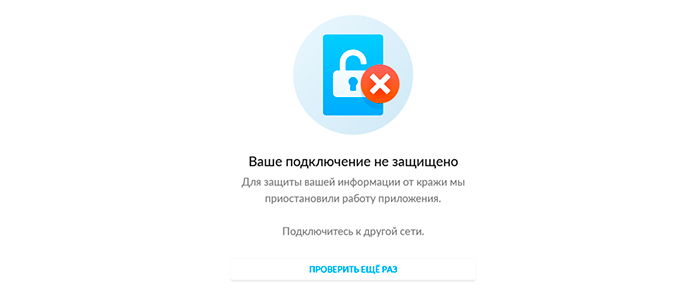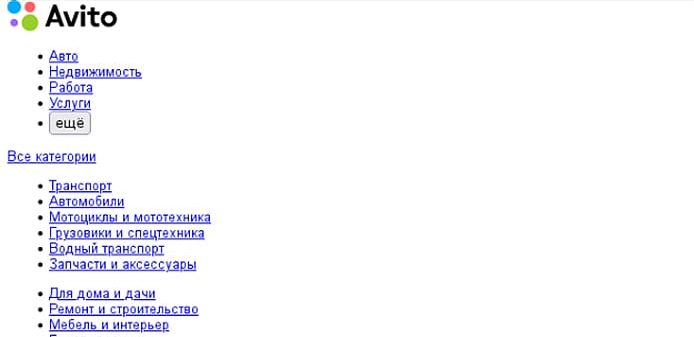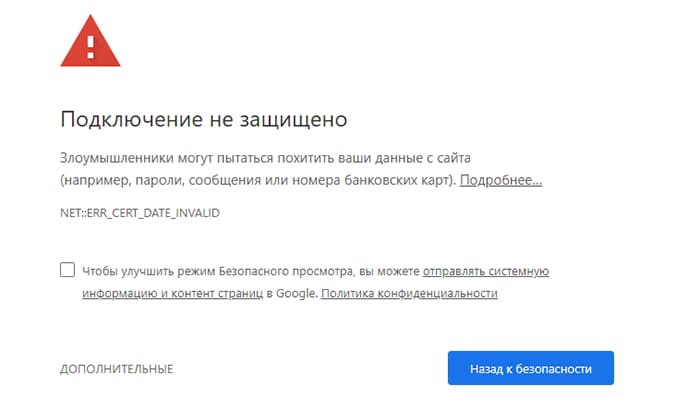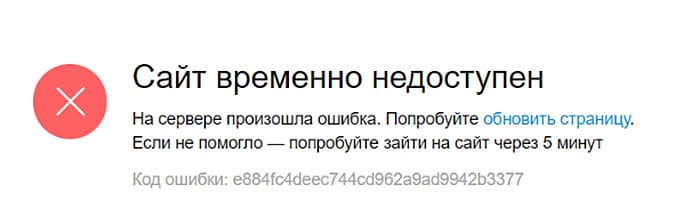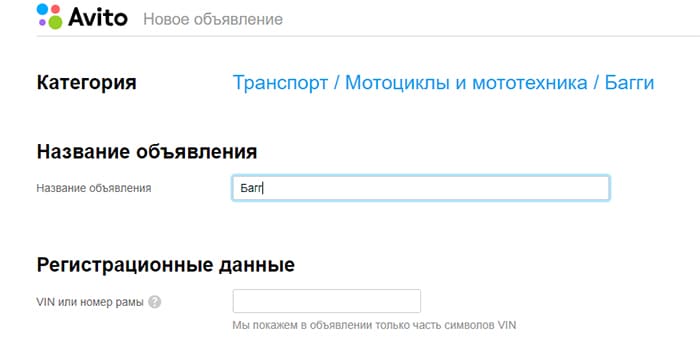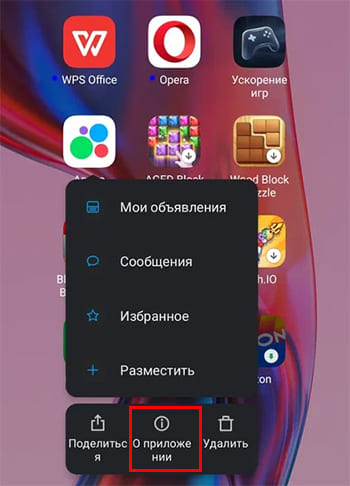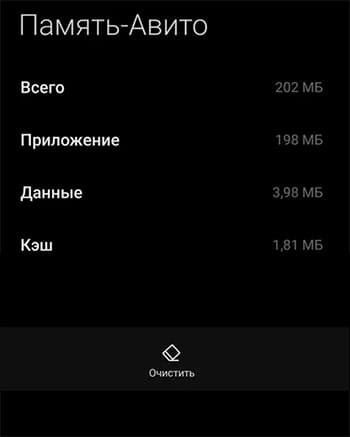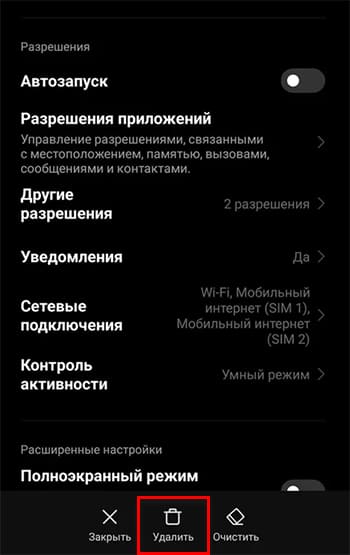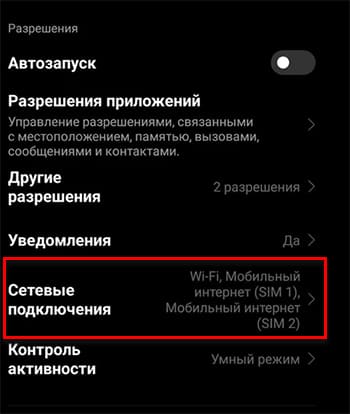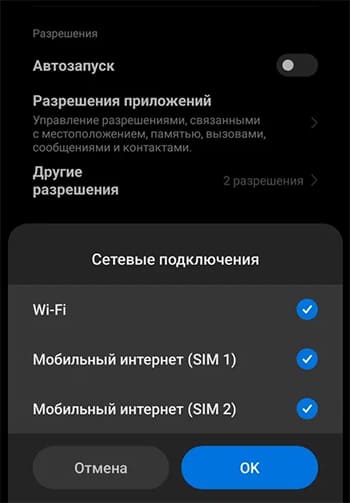Находясь на Avito, пользователь в некоторых случаях может получить всплывающее сообщение вида «Ваше подключение не защищено приложение Авито». При этом сообщение о том, что интернет-сигнал не защищен, может появиться в любом браузере и на любом устройстве. В чем причина такой ошибки и как можно от нее избавиться?
Ваше подключение не защищено. Для защиты вашей информации от кражи мы приостановили работу приложения.
О чем говорит уведомление о незащищенном соединении?
Для начала следует разобрать, что же в действительности означает это сообщение и как оно может навредить пользователю и его устройству. Здесь стоит успокоиться, так как вся информация, находящаяся на компьютере, надежно защищена. Сообщение о том, что подключение не защищено, является всего лишь предупреждением, а это значит, что никто ничего не взломал.
Появляется оно в тех случаях, когда на сайте или в приложении нет соответствующих SSL-сертификатов или они устарели. SSL-сертификат обеспечивает защиту той информации, которую пользователь вводит на сайт (это может быть ввод логина и пароля, а также ввод номера телефона или почты). Сегодня интернет-ресурсов, использующих этот сертификат или же его аналоги, много – начиная от социальных сетей и заканчивая отдельными страницами с оплатой.
И кажется, что наличие SSL-сертификата – это хороший знак, однако не все так просто. В некоторых случаях система во время проверки SSL дает сбой, и тогда компьютер или мобильное устройство не справляются с обрабатываемой информацией и выдают через некоторое время ошибку о том, что подключение не является защищенным. В чем причина и что же делать в подобных случаях?
Рекомендуем прочитать: Код ошибки 400 на Ютубе
Время
В подавляющем числе случаев ошибка появляется из-за неправильно настроенного системного времени. Если речь идет о телефоне, достаточно лишь перезагрузить его или обновить время через общие настройки устройства. Если же проблема появляется на компьютере, достаточно лишь настроить время на рабочем столе.
Однако в некоторых случаях поменять время на компьютере сложнее, особенно в том случае, если время на нем сбивается едва ли не каждый день. Обычно частое появление такой проблемы говорит о том, что в ПК села или уже садится батарейка CR2032, находящаяся в материнской плате.
Если она начинает садиться, она при каждом очередном включении ПК будет сбрасывать значения CMOS. В некоторых случаях пользователю необходимо нажимать на кнопку F1 или Del для входа в настройки. После того, как батарея будет заменена, проблема с неправильным временем должна будет разрешиться сама собой.
Важный момент: убедиться в том, что ошибка с небезопасным подключением появляется из-за неправильного времени, поможет код ошибки. Это должен быть код Net::ERR_CERT_DATE_INVALID.
Расширения и приложения, блокирующие работу
После того, как на компьютере или на телефоне появляется любое антивирусное программное обеспечение или иная программа с большим количеством разрешений, часть расширений появится в браузере на компьютере и в приложении на телефоне. Как раз такие расширения могут стать причиной того, что пользователь видит уведомление о незащищенном подключении.
Обычно расширения устанавливаются одновременно с такими антивирусами, как Kaspersky Antivirus, Avast и с другими. При часто появляющейся ошибке с SSL сертификатами также можно попробовать удалить или временно приостановить действие антивирусной программы на телефоне или компьютере.
Непроверенные или устаревшие сертификаты
В том случае, если на сайте используются сертификаты, все еще не проверенные издателями, то такая ошибка тоже может проявиться. Конечно, этого может не случиться, но все же. Для руководителей и администрации любого интернет-ресурса и приложения создавать специализированные сертификаты безопасности не составит большого труда. Но, если
сертификатов нет, то приложение или, что вероятнее, браузер, начнет уведомлять пользователя о том, что соединение не находится под защитой, а вся информация, вводимая пользователем, может быть перехвачена мошенниками.
Проблема с устаревшей версией браузера или приложения
Если все перечисленные выше причины и способы их решения не принесли никакого результата, имеет смысл полная переустановка браузера или приложения. Удаляются они стандартно, но с той лишь разницей, что в случае удаления приложения также следует избавиться от его кэша. Найти кэш приложения можно в настройках приложений или в настройках памяти телефона. Удаление браузера происходит через панель управления, где нужно найти значок «программы и компоненты».
После полного удаления браузера или приложения (с компьютера или телефона соответственно) пользователю достаточно просто переустановить их и попробовать воспользоваться Авито еще раз.
Если ничего не помогает, то именно этот способ, способ переустановки ПО, должен решить проблему.
Оценка статьи:
Загрузка…
На Авито пишет: Ваше подключение не защищено. Что делать с этим? Давайте вместе разберемся с этим вопросом.
Проблема
Огромное количество пользователей столкнулись с проблемой на Авито. При заходе через приложение выскакивает фраза: Ваше подключение не защищено. Проверить еще раз.
Но подключение полностью защищено. Что это может быть?
Что делать?
Пока что обычным пользователем ничего не нужно делать. Только ждать. Разработчики приложения в курсе возникшей проблемы и уже решают ее. Сколько ждать – неизвестно.
Но создатели приложения заверили, что постараются решить проблему в самые короткие сроки. Также некоторые пользователи отмечают, что иногда им все-таки удается зайти на Авито.
Сорви овации
Будьте самыми стильными! Используйте суперэффекты:
- Фильтры и маски для ТикТока.
- Бьюти приложения для видео.
- Красивые шрифты.
- Видеоредакторы.
- Убрать предмет с фото.
- Flat Lay раскладка.
- Оживить фото.
- Соединить 2 фото в 1 лицо.
- Акварельные мазки.
- Надпись в круге на фото.
- Изменить цвет предмета на фото.
- Топ-20 лучших фильтров VSCO.
- Рамки (большая коллекция).
- Двойная экспозиция.
- Снимки в стиле Полароид.
Еще куча лайфхаков, секретов обработки, лучших фильтров и необычных масок. А также о том, как сделать радугу на лице, наложить текст, правильно разложить раскладку на фото, описано в сборной большой статье. Кликайте на картинку!
Теперь вы знаете, что делать, если на Авито пишет: Ваше подключение не защищено. Простым пользователем нужно немного подождать, пока все нормализуется само собой.
Спасибо за ваше время
Приложение Авито ваше подключение не защищено Андроид — что делать
Находясь на Avito, пользователь в некоторых случаях может получить всплывающее сообщение вида «Ваше подключение не защищено приложение Авито». При этом сообщение о том, что интернет-сигнал не защищен, может появиться в любом браузере и на любом устройстве. В чем причина такой ошибки и как можно от нее избавиться?
Ваше подключение не защищено. Для защиты вашей информации от кражи мы приостановили работу приложения.
О чем говорит уведомление о незащищенном соединении?
Для начала следует разобрать, что же в действительности означает это сообщение и как оно может навредить пользователю и его устройству. Здесь стоит успокоиться, так как вся информация, находящаяся на компьютере, надежно защищена. Сообщение о том, что подключение не защищено, является всего лишь предупреждением, а это значит, что никто ничего не взломал.
Появляется оно в тех случаях, когда на сайте или в приложении нет соответствующих SSL-сертификатов или они устарели. SSL-сертификат обеспечивает защиту той информации, которую пользователь вводит на сайт (это может быть ввод логина и пароля, а также ввод номера телефона или почты). Сегодня интернет-ресурсов, использующих этот сертификат или же его аналоги, много – начиная от социальных сетей и заканчивая отдельными страницами с оплатой.
И кажется, что наличие SSL-сертификата – это хороший знак, однако не все так просто. В некоторых случаях система во время проверки SSL дает сбой, и тогда компьютер или мобильное устройство не справляются с обрабатываемой информацией и выдают через некоторое время ошибку о том, что подключение не является защищенным. В чем причина и что же делать в подобных случаях?
Время
В подавляющем числе случаев ошибка появляется из-за неправильно настроенного системного времени. Если речь идет о телефоне, достаточно лишь перезагрузить его или обновить время через общие настройки устройства. Если же проблема появляется на компьютере, достаточно лишь настроить время на рабочем столе.
Однако в некоторых случаях поменять время на компьютере сложнее, особенно в том случае, если время на нем сбивается едва ли не каждый день. Обычно частое появление такой проблемы говорит о том, что в ПК села или уже садится батарейка CR2032, находящаяся в материнской плате.
Если она начинает садиться, она при каждом очередном включении ПК будет сбрасывать значения CMOS. В некоторых случаях пользователю необходимо нажимать на кнопку F1 или Del для входа в настройки. После того, как батарея будет заменена, проблема с неправильным временем должна будет разрешиться сама собой.
Важный момент: убедиться в том, что ошибка с небезопасным подключением появляется из-за неправильного времени, поможет код ошибки. Это должен быть код Net::ERR_CERT_DATE_INVALID.
Расширения и приложения, блокирующие работу
После того, как на компьютере или на телефоне появляется любое антивирусное программное обеспечение или иная программа с большим количеством разрешений, часть расширений появится в браузере на компьютере и в приложении на телефоне. Как раз такие расширения могут стать причиной того, что пользователь видит уведомление о незащищенном подключении.
Обычно расширения устанавливаются одновременно с такими антивирусами, как Kaspersky Antivirus, Avast и с другими. При часто появляющейся ошибке с SSL сертификатами также можно попробовать удалить или временно приостановить действие антивирусной программы на телефоне или компьютере.
Непроверенные или устаревшие сертификаты
В том случае, если на сайте используются сертификаты, все еще не проверенные издателями, то такая ошибка тоже может проявиться. Конечно, этого может не случиться, но все же. Для руководителей и администрации любого интернет-ресурса и приложения создавать специализированные сертификаты безопасности не составит большого труда. Но, если
сертификатов нет, то приложение или, что вероятнее, браузер, начнет уведомлять пользователя о том, что соединение не находится под защитой, а вся информация, вводимая пользователем, может быть перехвачена мошенниками.
Проблема с устаревшей версией браузера или приложения
Если все перечисленные выше причины и способы их решения не принесли никакого результата, имеет смысл полная переустановка браузера или приложения. Удаляются они стандартно, но с той лишь разницей, что в случае удаления приложения также следует избавиться от его кэша. Найти кэш приложения можно в настройках приложений или в настройках памяти телефона. Удаление браузера происходит через панель управления, где нужно найти значок «программы и компоненты».
После полного удаления браузера или приложения (с компьютера или телефона соответственно) пользователю достаточно просто переустановить их и попробовать воспользоваться Авито еще раз.
Если ничего не помогает, то именно этот способ, способ переустановки ПО, должен решить проблему.
Авито – ошибка обработки запроса попробуйте чуть позже
Если при использовании сайта или мобильного приложения Авито пишет «что-то не так» или «произошла ошибка обработки запроса попробуйте чуть позже» – у вас появилась ошибка в ходе веб сессии. Это рядовая проблема возникающая у многих пользователей. Сегодня мы кратко объясним почему такое происходит, а ниже расскажем как исправить для компьютеров и мобильной версии.
Причина ошибок с обработкой запроса на Авито
Авито старый проработанный сервис, сбои на торговой площадке на сайте и мобильном приложении крайне редки. Исключения составляют технически работы на сайте или базе данных и непредвиденные сбои. Наиболее частыми причинами именно с обработкой запроса происходят на стороне пользователя, сюда можно отнести:
- Конфликт установленных в браузере расширений и плагинов. Сюда так же можно отнести устаревшие версии плагинов с кешбеками, поиском выгодных цен и прочих.
- Сбой в сессии браузера, если пропал Интернет или вы давно не перезаходили в свой аккаунт.
- Старые временные файлы, кеш и устаревшие куки.
Временные файлы: куки и кеш в частности могут не только приводить к различного рода сбоям в веб сессиях, но так же влиять на скорость работы браузера, а как следствие вашего компьютера. Тоже самое касается мобильного телефона. Во-вторых они довольно быстро заполняют память на системном диске, что так же приводит к «тормозам» и нехватке свободного пространства.
Как исправить проблему
Что бы не вдаваться в детали каждой проблемы, вот пошаговая схема, которая поможет устранить ошибку обработки запроса:
- Самый первый банальный способ: выходим из своего аккаунта и логинимся повторно.
- Второй шаг: отключаем все расширения и плагины. Для браузера Мозилла есть сочетание клавиш «Ctrl+Shift+A». Для пользователей Гугл Хрома в настройках есть пункт «Расширения». На момент создания или покупки лучше отключить их все.
- Третий и обязательный шаг – чистка куки и кеша. Для браузера Мозиллы необходимо зайти в настройки, затем открыть пункт «Приватность и защита» и напротив надписи «Куки и данные сайтов»/ Тут нажимаем «Удалить данные». Как видно на скрине ниже кешированное веб-содержимое занимает без малого 1гб памяти на жестком диске.
Чистка куки и кеша в браузере Мозилла
Чистка файлов и кеша Гкгл Хроме
Если вам лень копаться в настройках – можно сбросить кеш конкретно для сайта Авито. В каждом браузере есть способ сбросить кеш для определенной веб страницы. Для этого вы должны находиться на сайте и нажать комбинацию горячих клавиш: Ctrl+Shift+R , Ctrl+R или другая связка: Ctrl+Shift+F5 , Ctrl+F5 . Мы специально написали все 4 команды, поскольку они подходят большинсву версий браузеров: Мозиллы, Хрома, Яндекс браузера и прочих.
В дополнении к вышесказанному – регулярно обновляйте ваш Интернет браузер. Сайты постоянно развиваются, изменяется их код и функционал. Разработчики внедряют новые технологии вместе с браузерами, необязательно это делать часто, а вот раз в пару месяцев не помешает. Обновили, почистили кеш и избавили себя от лишних «тормозов» и «зависаний».
Как исправить ошибку в мобильном приложении Авито
Для пользователей мобильного смартфонов совершающих покупки с помощью телефона схема такая же. Перед чисткой данных мы настоятельно рекомендуем обновить само приложение в Play Маркет(для Андроид устройств) или в AppStore если используете айфон. В зависимости от фирмы и модели смартфона названия некоторых пунктов могут отличаться, но стандартная схема такая:
- Откройте настройки вашего телефона.
- Найдите пункт «Приложения» или «Все приложения».
- Найдите в списке Авито(отыскать нужную программу быстрее поможет поиск).
- Далее кликаем на иконку программы и в настройках ищем пункт «Удалить данные», «Очистить кеш» или «Очистить». На Xiaomi это все вынесли в одну кнопку «Очистить».
Чистим кеш на Xiaomi в настройках
Заключение
Как видим ошибка обработки запроса попробуйте чуть позже при совершении действий на Авито довольно рядовая ситуация связанная с устаревшими временными файлами в сессии пользователя. Впрочем, это легко решается. Будем благодарны за ваш отзыв в комментариях. Поскольку на нашем портале пользователи всех возрастов, нам нужна обратная связь от вас, насколько данные инструкции оказались понятны и полезны.
Задавайте другие вопросы под этой страницей, если возникают проблемы при посещении сайтов, использовании смартфонов или приложений.
Евгений Загорский
IT специалист. Автор информационных статей на тему Андроид смартфонов и IOS смартфонов. Эксперт в области решения проблем с компьютерами и программами: установка, настройка, обзоры, советы по безопасности ваших устройств. В свободное время занимается дизайном и разработкой сайтов.
Авито «Ошибка обработки запроса попробуйте чуть позже»: что делать
Avito – один из крупнейших русскоязычных интернет-сервисов, предназначенных для размещения объявлений о предложении услуг, продаже товаров и поиске вакансий/сотрудников. Сбои в работе ресурса наблюдаются крайне редко, исключение составляют технические неполадки и различные форс-мажорные ситуации. «Ошибка обработки запроса попробуйте чуть позже» – уведомление, с которым сталкиваются многие пользователи портала.
Причины ошибок, связанных с обработкой запросов на Авито
Среди наиболее частых причин ошибок, встречающихся при обработке запросов:
- Расширения и плагины, установленные в браузере, начинают конфликтовать друг с другом, что приводит к системному сбою. Подобные проблемы зачастую наблюдаются с устаревшими версиями плагинов, предназначенных для поиска выгодных ценовых предложений и кэшбека.
- Сбои в браузере, возникшие во время интернет-сессии. Например, при серфинге теряется соединение с сетью, или же пользователь давно не обновлял свой аккаунт.
- Устаревшие cookie-файлы или захламление кеш-памяти.
Несвоевременная очистка cookie и кеш-файлов приводит к сбоям в web-сессиях и отрицательно влияет на скорость работы операционной системы. Идентичная ситуация наблюдается на телефонах и портативных устройствах, функционирующих под управлением ОС Android и IOS.
Способы устранения проблемы
Для устранения причины возникшей ошибки обработки запроса стоит воспользоваться следующей пошаговой схемой:
- Начать нужно с выхода из учетной записи и повторного входа в аккаунт.
- Затем необходимо выполнить деактивацию всех расширений и плагинов. В браузере Mozilla сделать это можно с помощью сочетания клавиш «Ctrl» + «Shift» + «A». Пользователям Google Chrome потребуется зайти в раздел «Расширения» и отключить все лишние.
- Теперь нужно очистить cookie и кеш. В браузере Mozilla для этого предназначен раздел «Приватность и защита» (находится в настройках). Необходимо выполнить удаление данных, кликнув по пункту «Cookie и данные сайтов».
- Пользователям Google Chrome нужно зайти в «Настройки», потом в «Безопасность и конфиденциальность», и очистить историю, нажав на соответствующую клавишу.
Чаще всего помогает сброс кеша конкретно для портала Avito (такая возможность предусмотрена в большинстве браузеров). Для этого потребуется зайти на сайт avito.ru и воспользоваться комбинацией «горячих» клавиш «Ctrl» + «F5», «Ctrl» + «Shift» + «F5» либо другой связкой «Ctrl» + «R», «Ctrl» + «Shift» + «R». Для того, чтобы предупредить возникновение подобных ошибок, стоит периодически обновлять свой интернет-браузер. На крупных ресурсах, таких как Авито, происходит постоянное изменение кода и обновление функционала. Поэтому рекомендуется чистить кеш и cookie-файлы 1-2 раза в месяц, что позволит избавиться от торможения и зависаний в процессе работы.
Многие пользователи сайта avito.ru утверждают, что им удалось устранить ошибку обработки запроса посредством смены пароля с помощью номера телефона или адреса электронной почты. Для того, чтобы исключить вероятность технических неполадок и форс-мажорных ситуаций, можно позвонить на горячую линию сервиса Авито 8-800-600-00-01 или написать письмо на e-mail sales@avito.ru. Альтернативный вариант – обращение в службу поддержки через специальную форму support.avito.ru.
Алгоритм исправления ошибки в мобильном приложении Avito
Если возникла ошибка при подаче объявления с IPhone или со смартфона, работающего под управлением ОС Андроид, нужно обновить приложение до последней версии и выполнить следующие действия:
- Открыть раздел настроек мобильного телефона.
- Зайти в «Приложения».
- Отыскать в перечне Avito (удобней всего сделать это с помощью опции «поиск»).
- Затем необходимо кликнуть по иконке программы, и в разделе настроек выбрать пункт «Удаление данных» или «Очистка кеша».
Остается подтвердить свой выбор нажатием на соответствующую клавишу, после чего перезапустить приложение и повторить действие, завершившееся неудачей. Если неполадку удалось исправить в мобильном приложении, но при попытке разместить объявление или выполнить другую операцию в браузере возникает ошибка, стоит подождать некоторое время. Возможно, что причиной проблемы являются технические работы, которые проводятся на сайте avito.ru.
Заключение
Уведомление «Ошибка обработки запроса попробуйте чуть позже» указывает на сбой, возникший по причине устаревших временных файлов, захламления операционной системы или неактуальной версии мобильного приложения. Для решения проблемы нужно удалить все неиспользуемые расширения и плагины, очистить кеш и cookie-файлы либо переустановить приложение, скачав его в Play Market или AppStore.
Во время использования сайта или приложения Авито иногда появляются ошибки. Их можно встретить во время поиска товара, перехода между страницами или добавления своего объявления. Мы подготовили для вас небольшую инструкцию, которая поможет с ними справиться.
Ошибки Авито в браузере компьютера
Проблемы с доступом к сайту появляются тогда, когда их не ждёшь. В этот момент нужно что-то предпринять, чтобы Авито снова заработал.
Сайт не полностью загружается
Веб-страница может открываться не полностью, пропадают изображения и заменяется шрифт Авито. Часто эта ошибка бывает из-за низкой скорости загрузки страницы. Браузер прекращает подгружать элементы сайта после достижения лимита времени ожидания ответа.
Закройте вкладку с открытым сайтом и повторите попытку. Если ошибка остаётся, смените браузер. Если это происходит и в других программах, установите бесплатно сертификаты LetsEcrypt и GlobalSign.
Подключение не защищено
Сайт Авито иногда не сразу открывается в браузере. На экране появляется уведомление с предупреждением. Можно просто обойти его, нажав на кнопку Дополнительно. В выпадающем окне выберите кнопку для перехода на сайт.
Если такое сообщение вас часто беспокоит, используйте другой браузер. Скачайте бесплатно для ПК Яндекс.Браузер, Opera, Mozilla Firefox.
Сайт временно недоступен
Эта ошибка не связана с ваши браузером или компьютером, так как происходит она на сервере сайта Avito.ru. Сотрудники быстро реагируют на такие сбои и исправляют их. Подождите несколько минут и повторите попытку входа.
Авито рекомендует проверить страницу Помощи. На ней публикуются уведомления о том, что сайт находится на техническом обслуживании или может не работать из-за временных неполадок.
Действие заблокировано
Сайт Авито считает, что вы пытаетесь взломать систему, добавляя в форму запрещённые символы. Во время публикации объявления не копируйте текст из интернета, в нём могут храниться невидимые символы или код. Дополнять текст могут расширения в браузере, отключите их на время использования сайта.
Неизвестная ошибка Авито
На сайте был воспроизведён ошибочный сценарий. Например, вы скопировали ссылку на вещь в чужом профиле и попытались перейти по ней из другого браузера, в котором не авторизованы. Для неизвестных ошибок нет универсальных решений. В Авито их часто можно увидеть во время добавления нового объявления.
Удалите историю и кэш браузера, перезагрузите страницу, перезайдите в личный кабинет avito.ru. Оформите новое объявление через другую программу.
Ошибка обработки запроса
Сайт не даёт войти в ЛК, также ошибка появляется во время регистрации на Авито. Происходит она по причине конфликта файлов куки. Скорее всего вы пытаетесь зарегистрироваться в браузере, в котором уже это делали ранее. Удалите данные для этого сайта или воспользуйтесь другим браузером.
Неправильная почта или номер телефона
Ошибка бывает во время авторизации на сайте, когда пользователь вводит неправильные данные – почту или телефон. После перепроверки может обнаружиться, что данные соответствуют, вы использовали правильную почту/телефон, но ошибка не уходит.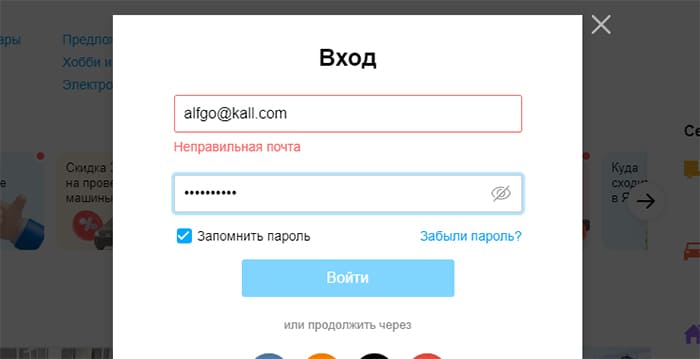
Не удалось выполнить операцию Авито
Причина ошибки в отсутствии подключения к интернету либо в браузере. Почистите данные истории и зайдите на сайт.
Если у вас не получается самостоятельно устранить ошибку, напишите в поддержку Авито Помощь. Оставьте комментарий с вопросом под этой статьёй.
Ошибки Авито в мобильном приложении
Неправильную работу приложения в телефоне можно наладить также, как в браузере ПК –удалением данных и кэша и обновлением.
Приложение Авито само закрывается
Эта ошибка из-за устаревшей версии приложения Авито. Вам необходимо обновить его через Google Play Market или App Store. По этим ссылкам можно перейти на страницу с приложением. Если для вашего устройства есть новая версия, вы сможете бесплатно получить её. Это может не помочь, в таком случае рекомендуем выполнить переустановку с удалением всех файлов Авито в телефоне.
- Выберите и удерживайте иконку приложения на рабочем столе.
- Нажмите пункт О приложении.
- Откройте раздел Память и удалите все данные.
- Вернитесь на шаг назад и удалите само приложение Авито.
- Откройте маркет, найдите и установите его на свой телефон.
Нет подключения к интернету
Проверьте, выходят ли в интернет другие ваши приложения. Если сеть доступна, а Авито не открывается, проверьте настройки.
- Нажмите на значок Авито в телефоне, удерживайте несколько секунд и выберите О приложении.
- Найдите пункт Сетевые подключения.
- Позвольте приложению Авито работать во всех доступных сетях: WiFi и мобильный интернет для всех установленных SIM-карт.
Переподключитесь к сети WiFi или мобильному интернету, а также перезагрузите приложение.
При использовании любого браузера на платформе Android пользователь может столкнуться с ситуацией, когда при попытке перейти по адресу или ссылке на очередной ресурс или веб-страницу появляется уведомление «Ваше подключение не защищено» на Андроиде. А ниже имеется примечание, что мошенники могут спровоцировать утечку его персональных данных с сайта. Подобная ошибка появляется нечасто, и основными причинами ее возникновения могут стать изменения в настройках браузера или конфликт системы. К тому же она обычно исчезает без постороннего вмешательства. Но может случиться так, что проблема сохраняется в течение длительного времени и мешает нормальной работе или общению в сети. В этом случае следует выяснить причину ошибки и устранить любым из предложенных далее методов. В этой статье мы постарались рассмотреть все варианты, из-за которых появляется ошибка «Ваше подключение на защищено».
Оглавление
- 1 Что такое «незащищенное подключение» и в чем преимущества защищенного
- 2 Способы исправления ошибки подключения
- 2.1 Проверяем, возникает ли проблема в режиме инкогнито
- 2.2 Очистка кэша на Андроиде
- 2.3 Проверяем дату и время на смартфоне
- 2.4 Настраиваем правильно антивирус и фаервол
- 2.5 Настраиваем Wi-Fi, если он публичный
- 2.6 Проверяем расширения браузера, которые могут блокировать соединение
- 2.7 Проверяем обновления браузера
- 2.8 Удаляем программы, которые могут блокировать соединение
- 2.9 Недостоверность самого сертификата на сайте
- 2.10 Проверяем корректность работы своего интернета
- 2.11 Переустановка браузера на Андроиде
- 2.12 Проверка телефона на вирусы
- 3 Выводы
Что такое «незащищенное подключение» и в чем преимущества защищенного
Для начала стоит разобраться, как сегодня работает схема передачи данных в веб-пространстве. Во времена зарождения интернета практически все сайты были незащищенными, и в случае соединения компьютера с любым из них данные передавались в открытом виде. Провайдер и другие пользователи сети могли видеть любую информацию, будь то комментарий, логин или пароль. Мошенники бессовестно пользовались этой брешью и «угоняли» конфиденциальные данные клиента.
Позже для повышения безопасности был разработан специальный протокол HTTPS, благодаря которому данные стали передаваться в зашифрованном виде. С тех пор участники сети, видя, что на сайт поступает какая-то информация, уже не могут получить к ней доступ, поскольку не способны ее расшифровать.
Сегодня посещение ресурсов по протоколу HTTP и HTTPS является абсолютно надежным, сайты работают идеально, а переходы на страницы выполняются быстро и без задержек. При этом в адресной строке браузера (например, Chrome) появляется иконка в виде закрытого замочка. Дело в том, что для использования функции шифрования любой владелец сервиса должен устанавливать сертификат безопасности SSL. Пользователи его не видят, они просто заходят на ресурс для выполнения своих задач. Кстати, иногда возникает еще ошибка «Сбой шифрования Андроид». Мы описали рекомендации по решению данной проблемы, поэтому читайте нашу отдельную статью.
Незащищенное подключение может быть опасно, причем не только из-за блокировки любимого сайта. При переходе на веб-ресурс без защищенного протокола, Android-устройство подвергается факторам риска:
- Хищение персональных данных (паролей, логинов, номеров банковских карт и счетов);
- Несанкционированный сбор конфиденциальной информации;
- Подмена cookies и использование в своих мошеннических целях;
- Блокировка доступа к странице или сайту.
Проблема с незащищенным подключением чаще всего возникает в том случае, если нарушены два условия.
- Владелец не выпустил сертификат для конкретного сайта или он перестал действовать в связи с окончанием срока его действия. При обращении сразу появляется уведомление «Подключение не защищено». Значок https становится перечеркнутым, а браузер выдает комментарии типа:
- «ERR_CERT_AUTHORITY_INVALID»;
- «ERR_CERT_WEAK_SIGNATURE_ALGORITM»:
- «ERR_CERT_COMMON_NAME_ INVALID ».
- Настройки сети прописаны неверно. К подобному сбою могут привести вредоносные программы или вирусы, отправляемые злоумышленником, пытающимся похитить конфиденциальную информацию (пароли, номера банковских карт и т. п.).
Существует еще ряд причин, подробнее о которых пойдет речь далее. Там же будут описаны действия, способные избавиться от каждой конкретной проблемы.
Способы исправления ошибки подключения
Ошибка «Ваше подключение не защищено» появляется не только в Google Chrome, но и в других браузерах, созданных на архитектурной платформе Chromium. Это означает, что предложенные ниже методы применимы также к обозревателям «Opera», «Vivaldi», «Amigo», «Яндекс», «Спутник», «Brave», «Orbitum», «Falcon» (QupZilla). В этих браузерах процедура исправления ошибки имеет отличия, но совсем незначительные, поскольку каждый из них имеет идентичный интерфейс.
Проверяем, возникает ли проблема в режиме инкогнито
Когда при попытке посетить определенный ресурс на экране Android-устройства появится сообщение «Ваше подключение не защищено», первое, что нужно сделать, это открыть новое окно в режиме инкогнито. Для этого понадобится:
- Запустить браузер Chrome, вызвать меню и выбрать пункт «Новая вкладка Инкогнито».
- Проверить, открывается ли тот же сайт, при переходе на который в обычном режиме выходит сообщение об ошибке.
Если страница открывается и работает в обычном формате, можно предпринять следующие шаги:
После удаления временных файлов следует повторно перейти по адресу сайта, проверив, решена ли проблема. В большинстве случаев после выполнения подобных действий ошибка больше не появляется. Если ничего не изменилось, следует переходить к следующему методу.
Очистка кэша на Андроиде
Довольно часто ошибки в работе браузера возникают из-за скопления файлового «мусора» в истории просмотров и кэша. Чтобы восстановить прежнюю работоспособность, нужно удалить кэшированные данные. Сделать это можно следующим образом:
В завершение понадобится перезагрузить браузер и попытаться повторно получить доступ к сайту. Есть и другие варианты. Советуем вам почитать как очистить кэш на телефоне Android.
Проверяем дату и время на смартфоне
Зачастую появление ошибки обусловлено несоответствием даты или времени у пользователя, запрашивающего сертификат, и сервера, который его предоставляет. Устранить проблему поможет синхронизация этих параметров, и включение опции «Автообновление». Для этого понадобится:
Здесь понадобится установить флажок напротив пункта «Автоопределение часового пояса», и изменить время и дату с помощью соответствующих опций.
Настраиваем правильно антивирус и фаервол
В некоторых антивирусных программах и фаерволах существует функция защиты сетевых соединений по протоколу HTTPS. При определенных обстоятельствах она может конфликтовать с аналогичной функцией браузера, используемого на Android-устройстве. Это приводит к тому, что при попытке войти на сайт появляется уведомление «Ваше подключение не защищено».
Чтобы проверить, действительно ли подобные программы оказывают негативное влияние, следует отключить их в настройках, а затем вновь попытаться открыть проблемный веб-ресурс. Если перейти по адресу удалось без проблем, необходимо внести нужный адрес сайта в список исключений в антивирусном ПО.
Некоторые пользователи пытаются отключить или ограничить активность антивируса ради любимого сайта или страницы. Однако делать это рекомендуется, если он уверен в отсутствии рисков утечки информации и способности системы работать в нормальном режиме. Вообще можете почитать как проверить телефон на вирус Андроид.
Настраиваем Wi-Fi, если он публичный
Иногда ошибка «Ваше подключение не защищено» появляется после подключения к общедоступной сети Wi-Fi без пароля. В этом случае браузер или Android-система старается блокировать переход по адресам и ссылкам, предупреждая об отсутствии безопасности и возможности перехвата персональных данных и конфиденциальной информации.
Выходов из подобной ситуации два:
- Подключение к роутеру с ограничениями;
- Изменение настроек сети.
К сожалению, первый способ не всегда может оказаться доступным, поэтому целесообразно воспользоваться вторым. Для этого требуется:
С этого момента сообщения об ошибке не должны больше появляться. Если способ не имел успеха, стоит перейти к рассмотрению следующего метода.
Проверяем расширения браузера, которые могут блокировать соединение
Наряду со встроенными антивирусами блокировать соединение с требуемым веб-ресурсом способны функционал сайта и различные расширения. Чтобы устранить неполадки, рекомендуется отключить расширения на непродолжительный срок. В зависимости от используемого обозревателя процедура может несколько отличаться, однако в целом порядок действий следующий для разных браузеров:
- «Google Chrome». Открыть «Меню», в разделе «Настройки» выбрать пункт «Расширения», и отключать последовательно каждое из них;
- «Opera». Развернуть «Меню», отыскать пункт «Расширения» и перейти во вкладку «Управление расширениями», после чего снять флажки напротив каждого;
- «Яндекс.Браузер». Проделать путь «Меню» → «Дополнения» и деактивировать каждое из их.
Проверяем обновления браузера
Важным условием корректной работы оперативной системы Android считается обновление устройства до последней версии. Не составляет исключения и браузер. В противном случае возникновение ошибок, подобных рассматриваемой в рамках этой статьи, избежать не удастся. Для обновления достаточно посетить фирменный магазин Google Play, после чего выполнить несколько простых действий:
Данный способ перехода на свежую версию веб-обозревателя считается наиболее безопасным и надежным. Поэтому целесообразно использовать именно его.
Удаляем программы, которые могут блокировать соединение
Ошибка «Подключение не защищено» способна появляться, когда на мобильном устройстве установлен антивирус с включенной функцией сканирования SSL или специальной защитой от непроверенных HTTPS. При переходе на небезопасный сайт происходит его блокировка.
Чтобы предупредить появление подобных уведомлений, необходимо:
- запустить антивирусную программу;
- перейти в «Настройки»;
- снять галочки напротив указанных выше пунктов;
- вернуться в браузер и проверить эффективность данного действия.
При отсутствии положительного результата понадобится восстановить настройки обратно.
Недостоверность самого сертификата на сайте
Ознакомиться с деталями проблемы можно, если вызвать контекстное меню и выбрать опцию «Просмотреть». На экране появится:
- адрес подгружаемого скрипта;
- дата выдачи сертификата и т. п.
Иногда может появляться сообщение, что издатель сертификата неизвестен, либо сертификат самоподписан. Чтобы избавиться от проблемы, можно воспользоваться следующими методами:
- Во-первых, перезагрузить устройство – зачастую этой меры бывает достаточно для устранения неполадок;
- Во-вторых, отключить уведомление о небезопасности сертификата в настройках браузера Нелишним будет проверка целостности файла Hosts.
Проверяем корректность работы своего интернета
Иногда решением проблемы незащищенного соединения может стать обновление интернет-соединения, вне зависимости от его разновидности. Для этого понадобится:
- открыть панель быстрого доступа, проведя пальцем по экрану сверху вниз;
- на несколько минут отключить Wi-Fi или мобильную передачу данных;
- спустя некоторое время вновь активировать соединение.
После выполнения этих несложных действий следует повторить попытку входа на сайт. Но перед этим для надежности целесообразно выполнить перезагрузку мобильного гаджета.
Переустановка браузера на Андроиде
Еще одним надежным методом решения проблемы с незащищенным соединением в браузере Chrome на Android-устройстве можно назвать деинсталляцию обозревателя с последующей установкой через Google Play Маркет. За счет радикальных действий удаляются не только приложения, но и рабочие файлы, зачастую являющиеся причиной возникновения неполадок. Схема проста, понадобится только:
После завершения процесса понадобится перейти в магазин приложений Гугл Плей и запустить повторную инсталляцию обозревателя. Если у вас не получается установить программы из данного сервиса, скорее всего, нужно обновить Плей Маркет на Андроиде.
Проверка телефона на вирусы
Довольно редко, но все же возможно, что причиной рассматриваемой ошибки является заражение телефона вредоносными программами. Наличие вирусов негативно сказывается на работе системы, в том числе и браузера. При подозрении необходимо отсканировать устройство, а при наличии угроз удалить их. Сделать это можно несколькими способами:
- Через компьютер;
- С помощью онлайн-сервисов;
- Посредством антивируса;
- С помощью универсальных программ.
Одним из самых радикальных способов является очистка внутренней памяти через режим Recovery. Все личные данные и изменения настроек будут удалены, зато телефон будет работать как часы. Гарантией отсутствия вирусов в смартфоне в будущем станет загрузка файлов и программ из проверенных источников. Если у вас еще есть смартфон на базе iOS, то вам будет полезна статья: как проверить Айфон на вирусы.
Выводы
Как видно, возникновение проблемы с защищенным подключением чаще отмечается на стороне клиента, а не на веб-ресурсе. Если сертификат безопасности SSL является действительным, то есть срок его еще не истек, благодаря несложным манипуляциям пользователь способен устранить последствия ошибки и не допускать ее появления вновь. Для этого не нужно обладать специальными знаниями и особыми навыками.
И даже если ни один из описанных методов не помог, попасть на незащищенный сайт можно, проигнорировав сообщение об опасности перехода. Для этого достаточно выбрать вариант «Дополнительно», который появляется в окне уведомления, и активировать опцию «Перейти на сайт». Способ считается рискованным, поэтому прибегать к нему рекомендуется в крайнем случае, если не требуется вводить персональные данные или совершать онлайн-оплату.
Поделиться ссылкой: